フリーソフトHamachiでVPNをやる 戻 る
次のペー ジへ
| P2P技術を使って簡単にVPN(Virtual Private
Network)環境を作る事が出来る、LogMeIn Hamachi
を使ってみましたので基本的な使い方を載せました。
2007/11/06 |
| .VPN (公衆回線をあたかも専用回線であるかのように利用できる サービス) |
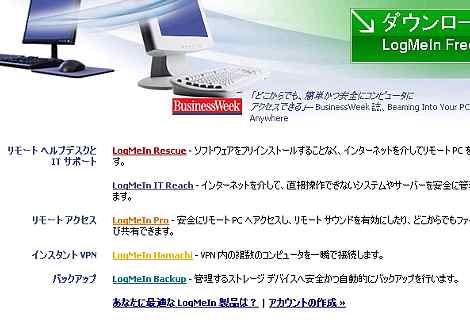 |
【ダウンロード】 ・LogMeIn のサイトにアクセ スし画面中ほどのインスタ ントVPNの、 LogMeIn Hamachi をクリックして次のページに 進みます。 ・ダウンロードはここから出来 ます。 LogMeIn Hamachi のダウ ンロード。 |
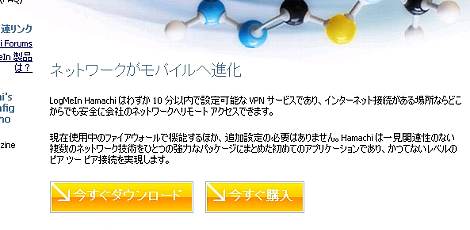 |
・黄色の枠の今すぐダウンロ ードをクリックして次のペー ジに進みます。 |
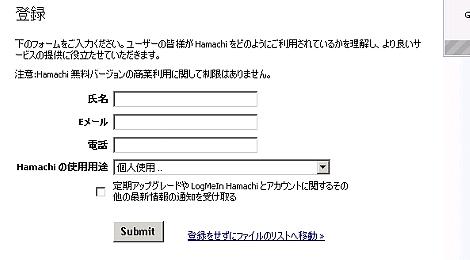 |
・氏名Eメール等は入力したく ない場合は、空白のまま、 登録せずにファイルのリスト へ移動、をクリックします。 |
 |
・ダウンロードする LogMeIn Hamachi の言語 をプルダウンメニューから Japnese を選択します。 ・ダウンロードをクリックしま す。 |
・ファイルのダウンロード画面 が開いたら、保存をクリック します。 ・保存場所を指定して保存し ます。 |
Hamachiのインストール
| 【インストール】 ・インストールはダウンロード して保存したしたファイルを ダブルクリックします。 ・この実行画面が表示されま すので、実行をクリックする インストールが始まります。 |
|
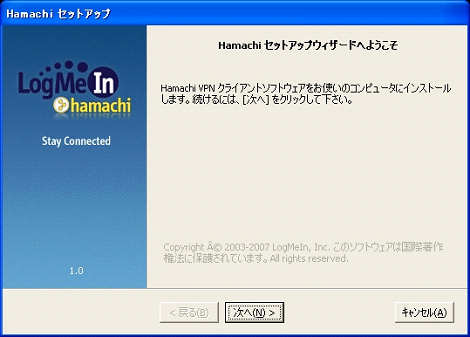 |
・次へをクリックします。 |
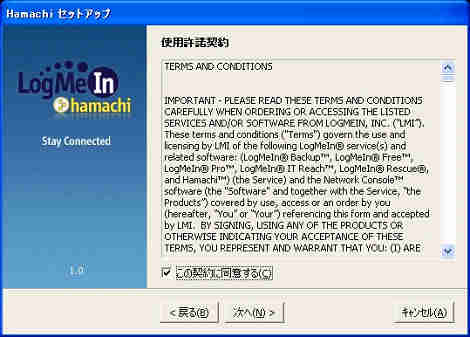 |
・使用許諾契約を見て、この 契約に同意する、にチェック を入れてます。 ・次へをクリックします。 |
 |
・インストール先の指定でとス タートメニューの指定は、デ フォルトで、その他のオプ ションは好みで設定して下 さい。 ・次へをくリックします。 |
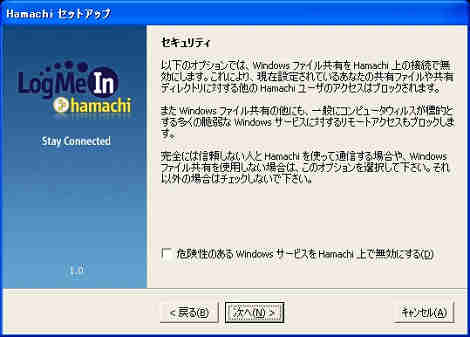 |
・後でも変更可能なので、設 定はしません。 ・次へをクリックします。 |
 |
・Hamachi ベーシックを使用 するにチェックを入れます ・次へをクリックします。 |
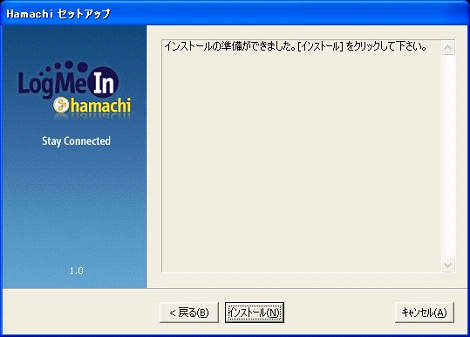 |
・確認なのでインストールを くリックします。 |
 |
・インストールが完了すると完 了画面が出たます。 ・次へをクリックします。 |
 |
【ニックネーム】 ・インストールが終了しました ので完了をクリックします。 ・最初に Hamachi を起動する とニックネームの入力画面 となりますので、ニックネー ムを決めて入力します。 ・最後にコンピュータの再起 動をします。 |
次のページへ